物流货运业软件系统
- 作者:admin
- 发表时间:2018-04-02
- 来源:未知
一、 关于客户管理
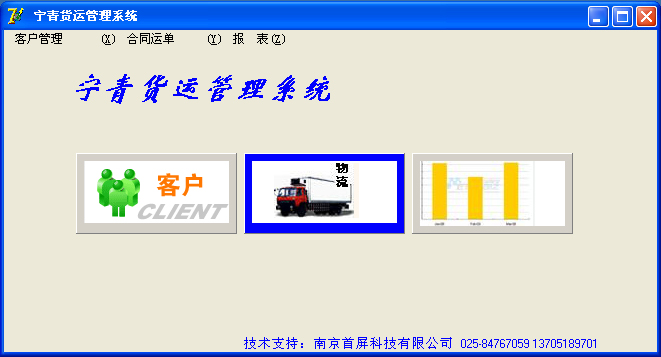
启动客户管理:
方式一、点击菜单à客户处理à客户处理。如图:

方式二、点击图标 

1、添加客户资料
如下图:填写好相关信息,点击右“添加”按钮即可。

2、修改

3、删除

4、查询某一用户
二、运单处理
启动运单处理:
方式一、点击菜单à合同运单à运单处理。如图: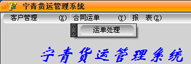
方式二、点击图标

1. 发货
方式一、在客户管理中,如下图(选中客户号是T001),选中需要发货的客户,点击“发货”按钮即可。

方式二、如下图进入运单处理界面,输入相应信息后,点击“保持新记录”即可
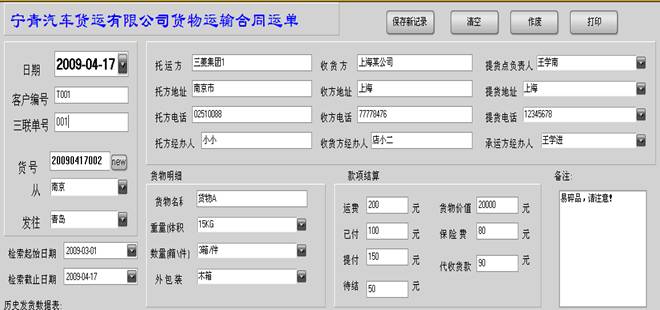
方式三、利用历史运单做模板,如下图(选中的是货号为20090417001的记录),鼠标右击选择“复制生成新单”,即可用当前记录做新晕的呢的模板,输入或修改相关记录后点击“保存新记录”按钮即可。
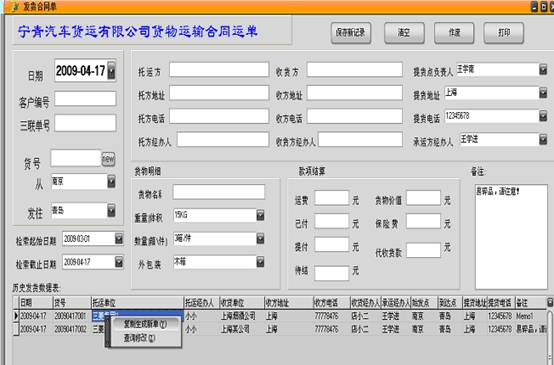
2、改运单记录
选中要修改的记录,如下图(选中的是货号为20090417001的记录)右击选中“查询修改”,即可对当前记录进行修改,输入相关信息后点击“保存修改”按钮即可。

3、废运单记录
如下图(选中的是货号为20090417001的记录),选中要作废的记录,然后点击“作废”按钮,输入密码后点击“OK”即可,取消点击“Cancel”按钮即可。

4.打印
(1)如果为新合同(刚输入的),如输入如下完整信息后,点击“打印”按钮,
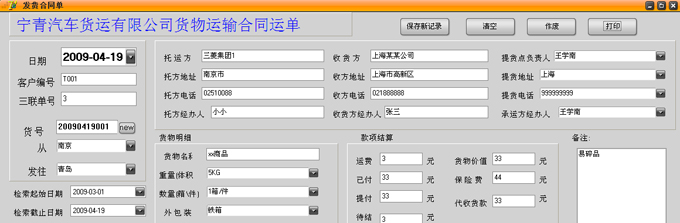
即产出一个对话框,然后在弹出的对话框走,连续点击两次此对话框中右上角的此图标 ,就可以看清楚合同单了!
,就可以看清楚合同单了!
 ,就可以看清楚合同单了!
,就可以看清楚合同单了!
在对话框的左上角,点击 图标表示设置打印样式后,便可直接打印此合同,
图标表示设置打印样式后,便可直接打印此合同,
 图标表示设置打印样式后,便可直接打印此合同,
图标表示设置打印样式后,便可直接打印此合同,
点击 图标表示将此合同以后缀名为.tif的图片形式保持!
图标表示将此合同以后缀名为.tif的图片形式保持!
 图标表示将此合同以后缀名为.tif的图片形式保持!
图标表示将此合同以后缀名为.tif的图片形式保持!
点击 图标表示将此合同以后缀名为.QRP的打印文件形式保持!
图标表示将此合同以后缀名为.QRP的打印文件形式保持!
 图标表示将此合同以后缀名为.QRP的打印文件形式保持!
图标表示将此合同以后缀名为.QRP的打印文件形式保持!
点击 图标表示打开以后缀名为.QRP文件!
图标表示打开以后缀名为.QRP文件!
 图标表示打开以后缀名为.QRP文件!
图标表示打开以后缀名为.QRP文件!
点击 图标表示关闭当前对话框!
图标表示关闭当前对话框!
 图标表示关闭当前对话框!
图标表示关闭当前对话框!
(2)如果要打印已输入记录的合同,则选种记录后右击选择“查询修改”,然后但打印,接下来就是如方式(1)情况一样。
一、 货物交接单
启动货物交接单:
方式一、点击菜单à报表à货物交接单。如图: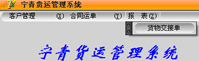
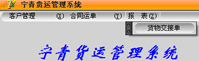
方式二、点击图标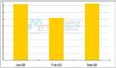
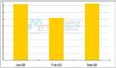
1、处理交接单
如下图,上表数据:代表待处理的,下表数据:代表即将处理的!
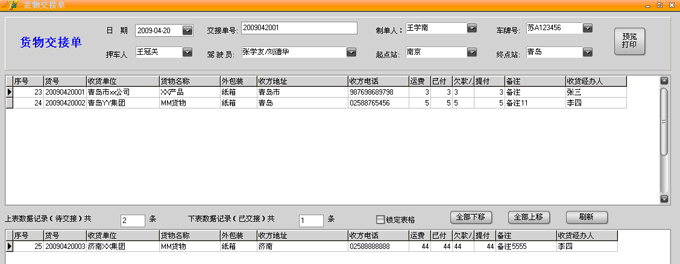
(1)在日期中选择货物的交接日期,点击“刷新”按钮则会出现相应的记录!

输入相应的制单人、车牌号、押车人、等信息后,即可开始对合同单进行处理!
此状态表示表格已被锁定 ,此时不能对表进行操作。
,此时不能对表进行操作。
 ,此时不能对表进行操作。
,此时不能对表进行操作。
此 状态表示表格已解锁,可以对表进行操作!点击下移按钮,记录将全部下移,若想将记录全部上移,点击“全部上移”按钮即可!
状态表示表格已解锁,可以对表进行操作!点击下移按钮,记录将全部下移,若想将记录全部上移,点击“全部上移”按钮即可!
 状态表示表格已解锁,可以对表进行操作!点击下移按钮,记录将全部下移,若想将记录全部上移,点击“全部上移”按钮即可!
状态表示表格已解锁,可以对表进行操作!点击下移按钮,记录将全部下移,若想将记录全部上移,点击“全部上移”按钮即可!
单击 以解除表的锁定,点击“全部下移按钮”
以解除表的锁定,点击“全部下移按钮”
 以解除表的锁定,点击“全部下移按钮”
以解除表的锁定,点击“全部下移按钮”
要想单独移动某一条记录到从下表(或上表)移动到上表(或下表),要在表不被锁定的状态下,即 ,选中要移动的记录,双击即可移动!
,选中要移动的记录,双击即可移动!
 ,选中要移动的记录,双击即可移动!
,选中要移动的记录,双击即可移动!
(2)打印
当下表有记录后,确定交接单的资料后,可选择“打印”按钮实现打印!
一、单位对张统计
(1)可根据时间、托运方或收货方来进行帐目统计,打印。
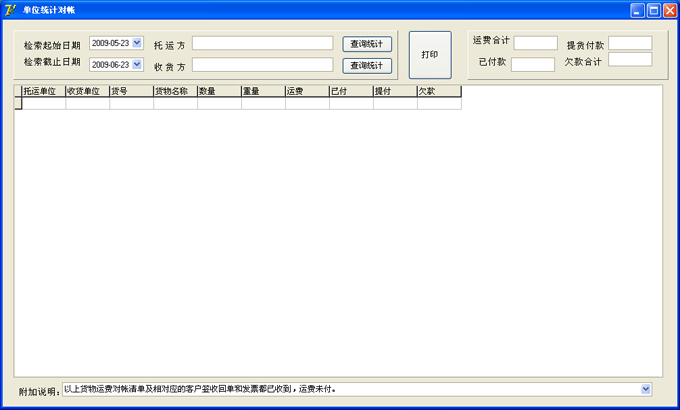
 推广
推广
 咨询
咨询
 帮助
帮助
 总机查询
总机查询
